Magento2をcomposerからインストールする
この記事は公開から 1年以上が経過しています。現在の最新情報との整合性については弊社では一切の責任を負いかねます。
Magento2をインストールする方法は、公式サイトからアーカイブをダウンロードする以外に2通り用意されています。
- Githubからcloneあるいはzipダウンロードする(主にMagento2そのものの開発者向け)
- composerを使ってインストールする(主にインテグレーター向け)
Githubを使う方法はMagento2そのものの開発に関わりたい方や、エクステンションやテーマの開発を行いたい方向けの方法です。
Magento2を使ったサイトの構築をしたい方には、あまりおすすめできません。
最も簡単と言われている「公式サイトからアーカイブをダウンロードしてインストールする」方法の場合、
- Magento2のソース自体がかなり大きい
- サンプルデータを含めると、ダウンロード自体にかなり時間を要する
という課題があります。
とくにファイル転送ツールを使ってサーバーにファイルをアップロードしようとすると、絶望的なまでに時間がかかります。
そこで今回はMagento2の標準パッケージマネージャーであるcomposerを使って、Magento2をインストールする方法をご紹介します。
composerを使ってインストールするメリットとデメリット
composerを使ってインストールするメリットには以下のようなものがあります。
- 最新版のMagentoのソースと関連ライブラリをもれなく手に入れることができる
- サイト全体がcomposerによって管理されるようになるため、アップデートも容易になる
- Magentoを動かすサーバー上で直接インストールする場合、ファイルをダウンロード・アップロードする手間がない
反対にデメリットとしては、
- composerを使うためにはコマンドラインでの操作が必要になる
- 低スペックのサーバーの場合、ファイルをダウンロード・アップロードするよりも時間がかかることがある
- 低スペックのサーバーの場合、composerの使用するメモリが多すぎて実行できない
- そもそもコマンドライン操作のできないサーバーには使えない
というものがあります。
composerを使ってインストールするためには、
- インストールする先のサーバーにSSHでアクセスができること
- composerが使用できること
- 作業をする人がSSH越しの作業に慣れていること
が必要です。
インストール作業をする前に
composerを使ったインストールを行う前に、以下の準備が必要です。
- composerが入っていない場合はcomposer自体のインストール
- Magento公式サイトのアカウント
前者はcomposerの公式サイトなどに載っている方法でインストールをしておきます。
問題は後者です。
Magento公式サイトのアカウント取得とアクセスキーの発行
composerを使用したインストールにはMagento公式サイトのアカウントが必要です。
もちろんMagento2を用いたサイト構築を行う場合、エクステンションのインストールやアップデートには公式サイトのアカウントが不可欠です。
Magentoを使い続けていくのであれば、Magento Marketplaceのアクセスキーも合わせて取得しましょう。
Magento公式サイトのアカウント取得は特に難しいことはありません。普通に会員登録すればOKです。
アクセスキーの発行は、アカウント登録後にMagento公式サイトにログインし、マイページのMarketplaceから行います。
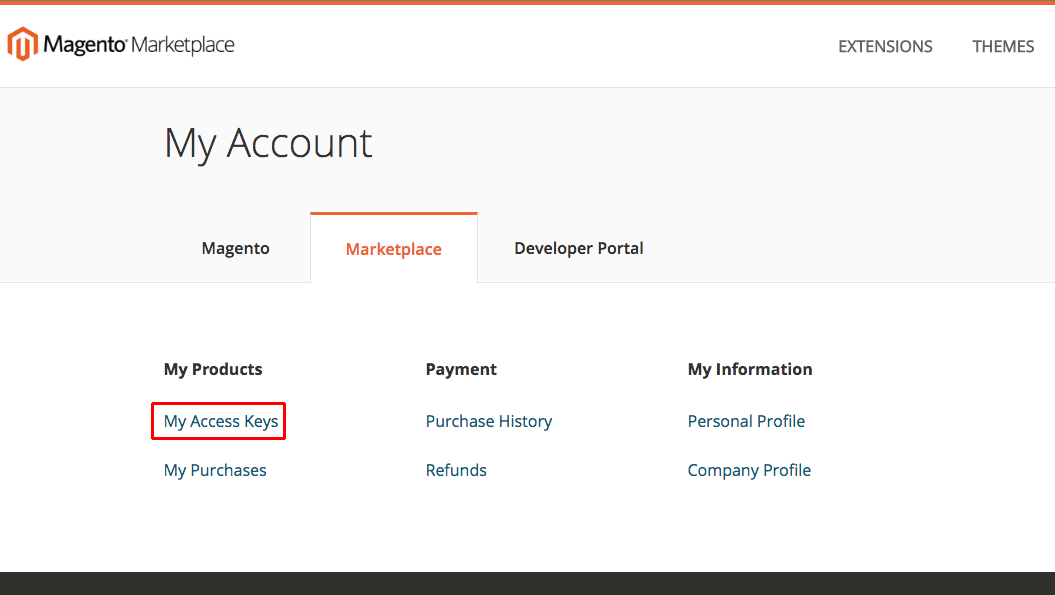
赤枠で囲っている「My Access Keys」をクリックすると、次の画面が開きます。
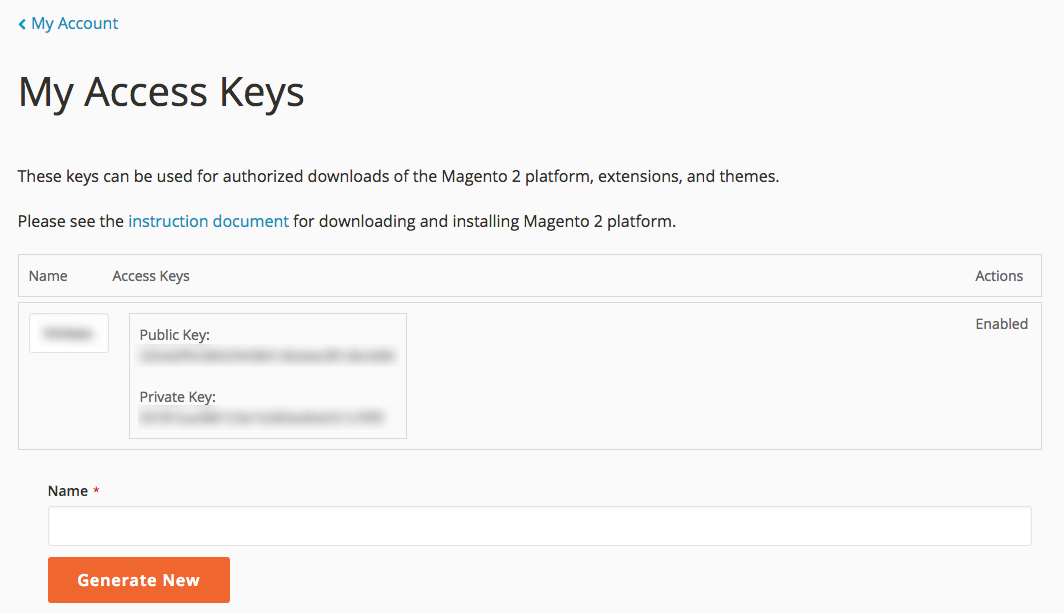
画面の例では既にアクセスキーを発行済みですが、未発行の場合は「Name」に適当な名前をつけて、「Generate New」をクリックします。
そうするとアクセスキーが発行されるので、Public KeyとPrivate Keyをメモしておいてください。
composerでインストールをする
それではいよいよcomposerでインストールを行います。
Magento2を配置したいディレクトリに移動し、以下のコマンドを実行します。
php composer.phar create-project --repository-url=https://repo.magento.com/ magento/project-community-edition <Magento2をインストールしたいディレクトリ>
初めての場合はcomposerがユーザー名とパスワードを要求してきます。
さきほど取得したPublic Keyをユーザー名に、Private Keyをパスワードとして入力してください。
Do you want to store credentials for repo.magento.com in /<ホームディレクトリ>/.composer/auth.json ? [Yn]
と訪ねてきますので、yをタイプして続けます。
認証が正しく行われると、Magento2を構成するパッケージをダウンロードしはじめるので、終わるまで静かに待ちます。
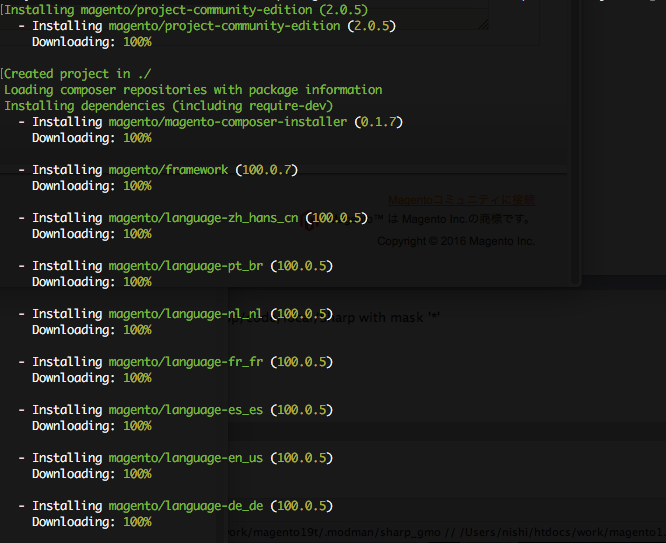
全てのパッケージがダウンロードできると、Magentoをインストールできるようになります。
(要はcomposerでサーバー上にファイルを配置しているだけに過ぎません)
あとはブラウザ経由でインストールしてもよいですし、以下のようにインストールコマンドでインストールしても良いでしょう。
php bin/magento setup:install --cleanup-database \ --db-host=localhost \ --db-name=magento \ --db-user=magento \ --db-password=password \ --backend-frontname=admin \ --base-url=http://サーバーのIPやドメイン名/ \ --language=ja_JP \ --timezone=Asia/Tokyo \ --currency=JPY \ --admin-lastname=Admin \ --admin-firstname=Admin \ --admin-email=admin@example.com \ --admin-user=admin \ --admin-password=admin123 \ --use-secure=0 \ --use-rewrites=1
まとめ
- Magento2は、公式サイトからのアーカイブ以外に、Githubとcomposer経由でインストールができる。
- GithubはMagento2そのものやエクステンション開発がしたい人向け
- composer経由はインテグレーター向け。
- composer経由の場合は、Magento公式サイトのアクセスキーが必要になる。
- composer経由の場合は、ファイル転送の手間が1つ減る。
- ただし、SSH越しの操作ができることが前提


